Bir torrent proxy'si torrentleri anonim olarak paylaşmanızı sağlar. Örneğin, popüler SOCKS5 gibi proxy'ler VPN'lerden daha uygun maliyetli olabilir ve benzer bir güvenlik seviyesi sağlayabilir.
Bu torrent proxy kılavuzunda, proxy'lerin avantajlarını, kullanım durumlarını ve yapılandırmasını öğreneceksiniz. Ayrıca torrent için VPN'e karşı neden ve ne zaman proxy kullanmanız gerektiğini de öğreneceksiniz. Ayrıca, uTorrent, qBittorrent ve Deluge gibi torrent istemcilerinde adım adım proxy kurulumunu da inceleyeceğiz. Bu kılavuz, proxy sunucuları ile torrent kullanırken anonimliğinizi ve gizliliğinizi en üst düzeye çıkarmanıza yardımcı olacaktır.
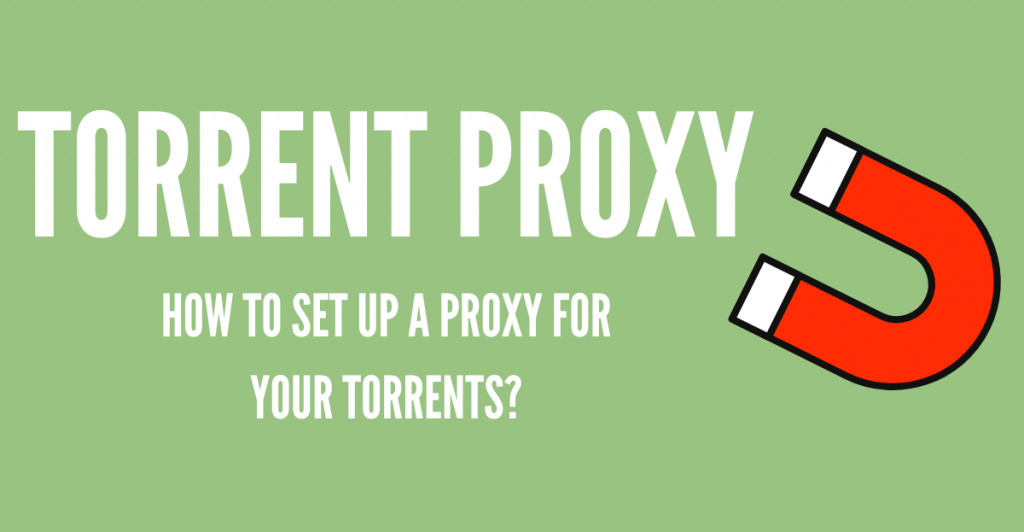
Sorumluluk reddi: Bu materyal kesinlikle bilgilendirme amaçlı olarak geliştirilmiştir. Herhangi bir faaliyetin (yasadışı faaliyetler dahil), ürünün veya hizmetin onaylandığı anlamına gelmez. Hizmetlerimizi kullanırken veya buradaki herhangi bir bilgiye güvenirken fikri mülkiyet yasaları da dahil olmak üzere yürürlükteki yasalara uymaktan yalnızca siz sorumlusunuz. Yasaların açıkça gerektirdiği durumlar dışında, hizmetlerimizin veya burada yer alan bilgilerin herhangi bir şekilde kullanılmasından kaynaklanan zararlar için herhangi bir sorumluluk kabul etmiyoruz.
İçindekiler.
- Torrent için proxy kullanmanın faydaları.
- Bir proxy torrent istemciniz için ne işe yarar?
- Torrent için ne tür bir proxy kullanılmalı?
- Torrent istemcisinde proxy yapılandırma.
- uTorrent proxy kurulumu.
- BitTorrent için bir proxy kurun.
- qBittorrent'te bir proxy ayarlayın.
- Deluge'da proxy nasıl kurulur.
- Vuze'da bir proxy nasıl kurulur.
- Tixati'de SOCKS5 proxy kurun.
- Diğer torrent istemcilerinde proxy ayarları nasıl yapılandırılır?
- Sonuç
1. Torrent için proxy kullanmanın faydaları.
Proxy sunucuları, istekleri ve yanıtları merkezileştirerek karmaşık dağıtılmış ağları basitleştirmek için tasarlanmıştır. Çok sayıda vekil türleri Farklı kullanım durumları için kullanılır, ancak en yaygın iki tanesi HTTP ve SOCKS5 proxy'leridir. Bu iki proxy farklı derecelerde anonimlik ve işlevsellik sağlar.
Açıkçası, ücretsiz proxy'ler veya VPN'ler kullanmak size bir avantaj sağlamayacaktır. Çok sayıda ücretli proxy hizmeti almak için nedenlerAncak en önemlisi, hizmet sağlayıcıların kimliğinizi koruyacak, destek sağlayacak ve size daha fazla kaynak (özel veya düzenlenmiş) sağlayacak olmasıdır.
a. Torrent için bir proxy'nin faydaları.
Gerçek kimliğinizi proxy'nin kimliğinin arkasına gizleyin. Dolayısıyla, bir torrent sürüsüne katıldığınızda ve bir torrent izleyici kullandığınızda, eşleriniz tarafından görülebilen IP adresi sizin değil, anonim proxy'nin olacaktır. Uygun bir proxy ile, torrent etkinliğinizin size (kaynak IP) kadar izini sürmek son derece nadir ve ulaşılması zor olabilir.
b. Kimliğinizi (IP) maskeleyin.
uTorrent, BitTorrent, Vuze veya qBittorrent dahil olmak üzere torrent istemcinizin trafiğini anonim bir proxy sunucusu üzerinden yönlendirdiğinizde, torrent trafiğiniz yeni bir kimlik kazanır. P2P ve torrent izleyici iletişimleri, istemcinizin kaynak IP'si tarafından değil, proxy tarafından gerçekleştirilir. Bu esnekliğe sahip olmak, İnternet trafiğinizi uygulamaya göre ayırmanıza olanak tanır. Örneğin, web'de gezinmek için normal IP'nizi ve torrent için proxy'nin IP'sini kullanabilirsiniz. Bu konuda daha fazla bilgi edinmek için IPv6 proxy alın rehber.
c. Daha hızlı torrent aktarımı.
Bir proxy sunucusu, torrent sürüleri ve izleyiciler içinde kimliğinizi gizlemek ve yine de makul indirme hızları elde etmek için son derece etkili bir yol olabilir. Proxy'lerin şifreleme ek yükü yoktur, bu nedenle genellikle VPN'lerden daha hızlıdırlar, ancak daha az güvenlidirler. Bu karşılaştırma ve daha fazlası için derinlemesine incelememize göz atın VPN'ler ve proxy'ler karşılaştırması.
d. Kayıt tutmaz.
Trafik günlükleri, bir proxy'nin IP etkinliğini sizin IP'nizle ilişkilendirmenin tek yolu olabilir ve bu günlüklere erişimi olan tek kişi proxy sunucu sağlayıcısıdır. Ancak, ücretli proxy hizmet sağlayıcılarının avantajı, bu günlükleri tutmamalarıdır. Öte yandan, ücretsiz proxy sunucuları, veri günlüklerini üçüncü taraf pazarlama, reklam veya hukuk firmalarına sattıkları için ücretsiz bile olabilir.
e. Torrent trafiğini destekleyin ve izin verin.
Proxy sağlayıcılarının çoğu torrent trafiğine izin verir. Bir SOCKS5 proxy kullandığınız sürece, tüm torrent trafiğiniz proxy sunucusuna yönlendirilebilir.
2. Bir proxy torrent istemciniz için ne işe yarar?
Daha önce de belirtildiği gibi, bir proxy olmadan, tekil bir torrent dosyasını paylaşan eşler, bir torrent sürüsündeki diğer tüm eşlerin kimliğini (genel IP adresi) görebilecektir. Açıkçası, bu kötü bir şey değildir. Sonuçta, IP adresinizi vermek P2P'nin çalışma ve bilgi paylaşma şeklidir. Ancak torrent sürüleri (özellikle herkese açık izleyicilerde) kötü niyetli bilgisayar korsanları veya telif hakkı trolleri ile doluyken genel IP adresinizin bu şekilde ifşa edilmesi iyi bir şey değildir.
Bir proxy olmadan, sürüde ifşa edilen herhangi bir IP kolayca günlüğe kaydedilebilir ve ardından IP geri izleme teknolojisi ile çalıştırılabilir.

Bu popüler coğrafi konum hizmetleri veya IP geri izleme teknolojisi ile, çoğu IP adresi menşe ülkelerine, şehirlerine, İSS'lerine ve hatta bazen bir ev adresine kadar izlenebilir.
Vekil ile mi?
Torrent sürüsüne katılımınız ve izleyici sunucusuyla iletişiminiz proxy'nin IP'si üzerinden gerçekleşecektir. uTorrent veya BitTorrent istemciniz trafiğini proxy'ye iletecek, böylece torrent sürüsü ve izleyiciyle konuşmak için kimliğini kullanacaktır.
Bir vekil ne yapmaz ki?
Bir proxy, VPN'in yaptığı gibi trafiği şifrelemez. Açıkçası, bunun dezavantajları ve avantajları vardır. İlk olarak, şifreleme kullanmamak trafiğinizi İSS'niz, bilgisayar korsanları veya devlet de dahil olmak üzere herhangi bir aracının gözüne "potansiyel olarak görünür" hale getirir. Herhangi biri torrent trafiğinizi port numaraları üzerinden tespit edebilir ve ilk ya da orta noktada bir paket dinleyici ya da Derin Paket İnceleme (DPI) cihazı kurarak bant genişliğini kısabilir.
- Örneğin, Vuze torrent istemcim 25849 UDP numaralı bir dinleme portu kullanıyor.
- Birisi bir Wireshark paket izini bir dizi ağ arayüzüne ayarlayabilir ve ardından bu belirli bağlantı noktası için filtreleyebilir.
- Arayüz IP'mi (genel veya özel) ve hedef IP'yi (torrent sürüsündeki bir eş) okuyabilirler.
- Bu, ağ içindeki birinin bir P2P uygulaması kullandığını gösterir. Bir proxy bu trafiğin içeriğini, özellikle de port bilgilerini ve verileri şifrelemez.
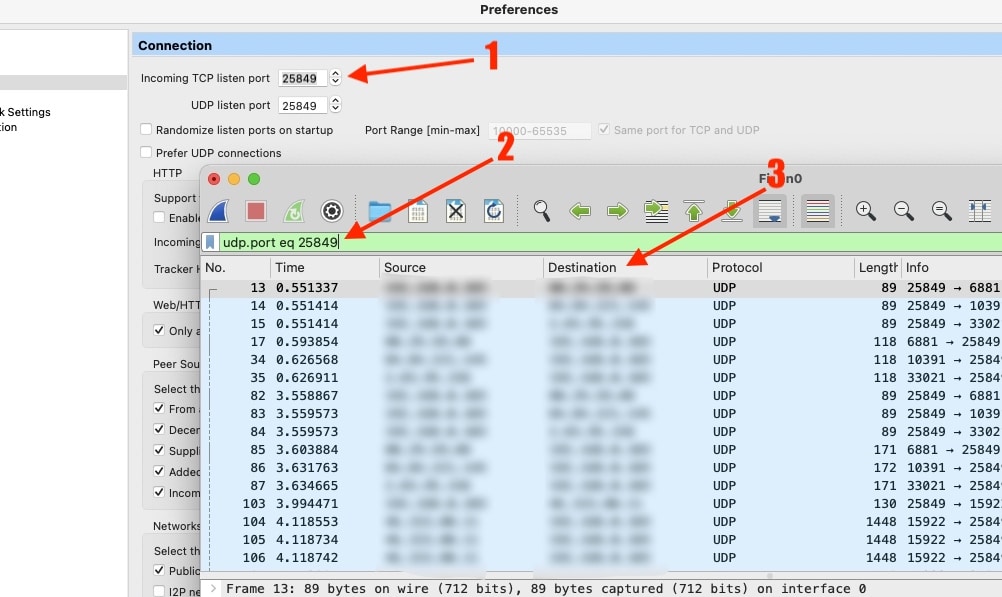
Şifreleme kullanmamanın avantajı sadece daha düşük ek yüktür. VPN'lerle karşılaştırıldığında, proxy sunucuları P2P ve torrent gibi bant genişliği yoğun trafik uygulamaları için çok daha hızlı ve verimlidir.
3. Torrent için ne tür bir proxy kullanılmalı?
Farklı vekil türleri var. En yaygın ve kullanılabilir olanları HTTP ve SOCKS5'tir ve bunlar çok çeşitli uygulamalar için kullanılabilir. Ancak torrent söz konusu olduğunda, SOCKS5 çok daha iyi bir seçenek olabilir.
Torrent için SOCKS5 vs HTTP proxy'leri.
Teknik olarak, torrent için HTTP/HTTPS proxy'leri kullanabilirsiniz, ancak bunlar anonim HTTP web taraması için tasarlanmıştır (port 80 veya 443). Torrent istemcinizi bu web tarama bağlantı noktalarını kullanacak şekilde yapılandırmanız gerekir, bu iyi olabilir çünkü genellikle ISS'ler tarafından engellenmezler, ancak muhtemelen torrent verilerini kolayca sızdırırlar. Ayrıca, HTTP proxy'leri tüm hipermetin verilerini taşır, bu da daha yavaş olmasını sağlar.
SOCKS5 proxy sunucularının torrent için HTTP proxy'lerine tercih edilmesi önerilir.
Neden?
- SOCKS5 oturum (OSI modelinin 5. katmanı) düzeyinde çalışırBu, istekleri veya yanıtları yeniden yazmadıkları ve katman 7 proxy'lerinin yaptığı gibi (HTTP) belirli bir protokol kullanmaya zorlanmadıkları anlamına gelir. SOCKS5 web taraması, torrent, oyun, dosya aktarımı vb. için kullanılabilir.
- Bu SOCKS5 kimlik doğrulama ile kullanılabilir. SOCKS5 proxy'leri isteğe bağlı kimlik doğrulama sağlayan tek proxy türüdür. Bu özellik sayesinde, SOCKS5 proxy sunucusuna yalnızca yetkili kullanıcılar erişebilir. SOCKS5 için kullanıcı/parola kimlik doğrulama mekanizmaları RFC1929.

4. Bir torrent istemcisinde proxy yapılandırma.
Artık kimliğinizi neden maskelemeniz gerektiğini ve bir maske kullanmanın faydalarını biliyorsunuz. SOCKS 5 proxy. Torrent istemcinizdeki proxy bilgilerini yapılandırmanın zamanı geldi.
Bir proxy'yi yapılandırmak için proxy'nin IP adresine (veya ana bilgisayar adına), bağlantı noktası numarasına ve bazı durumlarda kimlik doğrulamasına ihtiyacınız olacaktır. Ancak tüm torrent istemcilerinin proxy yapılandırmasına izin vermediğini unutmayın.
Yerleşik proxy ayarlarına sahip popüler torrent istemcileri şunlardır:
- uTorrent
- BitTorrent
- qBittorrent
- Tufan
- Vuze
- Tixati.
Bu torrent istemcilerinden bazıları, bir proxy yapılandırırken büyük ölçüde esneklik ve ek güvenlik sağlar. Örneğin, istemcinizi yapılandırabilirsiniz proxy'yi yalnızca eş bağlantılar için kullanmak için. Bu seçenek, ev IP adresinizin eş bağlantıları sızdırmamasını sağlayacaktır. Buna ek olarak, istemcinizi yalnızca izleyici iletişimleri için proxy kullanacak şekilde de seçebilirsiniz.
Bazı torrent istemcileri, proxy'ler tarafından desteklenmeyen bağlantıları devre dışı bırakmanıza izin verir. Örneğin, bir eş bağlantı proxy'yi desteklemediğinde, muhtemelen bağlantıyı kesecek ve İSS'nizin veya aradaki herhangi birinin fark etmesini sağlayacaktır. Bunun yerine, proxy'yi desteklemeyen tüm bu bağlantıları devre dışı bırakmak sızıntıları önlemeye yardımcı olacaktır.
5. uTorrent proxy kurulumu.
uTorrent Microsoft Windows, Linux (yalnızca sunucu sürümü), macOS ve Android tarafından desteklenen çok platformlu bir torrent istemcisidir. uTorrent Web, uTorrent mobile, uTorrent Remote ve uTorrent Desktop classic ve Pro gibi farklı konsollar aracılığıyla uTorrent'i edinebilirsiniz.
Bu uTorrent istemcilerinden bazıları proxy ayarlarının değiştirilmesine izin verir, ancak hepsi değil.
- uTorrent Web ve uTorrent Mobile proxy ayarlarını değiştirmenize izin vermez.
- uTorrent Desktop classic ve uTorrent Pro proxy yapılandırmasını destekler.
Windows için uTorrent'te SOCKS5 proxy nasıl kurulur?
Windows makinenizde uTorrent proxy'sini yapılandırmak için:
- "Seçenekler > Tercihler > Bağlantı > Proxy Sunucusu'na gidin. Burada Proxy Sunucusu türünü (SOCKS5), proxy IP'sini veya etki alanını, bağlantı noktasını (SOCKS genellikle 1080'dir) ve ardından kimlik doğrulamayı (gerekirse) seçebileceksiniz.
- "Eş bağlantılar için proxy kullan" ve "proxy'ler tarafından desteklenmeyen bağlantıları devre dışı bırak" seçeneklerini işaretleyin.
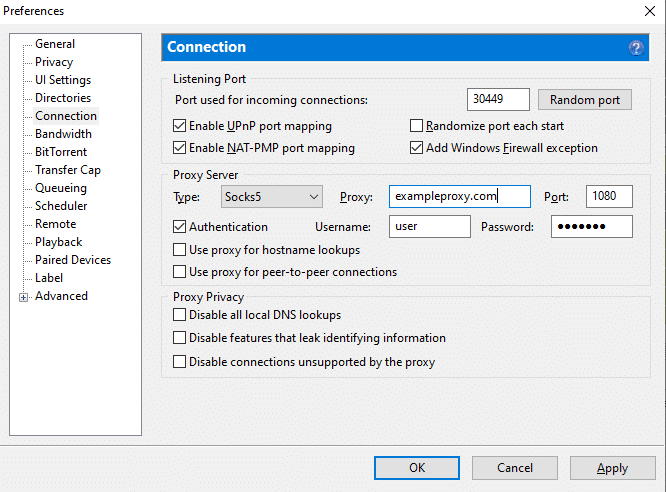
Bir uTorrent proxy'si ayarlarken anonimlik seviyenizi artırmak için:
uTorrent proxy yapılandırması ek özelliklerle geliştirilebilir. Önceki seçime ek olarak, anonimliğinizi artırmak istiyorsanız aşağıdakileri de yapabilirsiniz:
- uTorrent'in Bağlantı penceresinde, "Ana bilgisayar adı aramaları için proxy kullan" seçeneğini işaretleyin. İstemcinizin ana bilgisayar adlarını düz metin olarak çözümlemesini sağlamak yerine, istemcinin DNS sorgularını SOCKS5 proxy'ye iletmesini sağlayın. Bu seçenek olası DNS sızıntılarını önler.
- "Eşler arası bağlantılar için proxy kullan" seçeneğini işaretleyin. Eşler arası bağlantıda proxy'nin IP'sinin kullanılması için bu seçeneği belirleyin.
- "Proxy Gizliliği" altındaki her şeyi kontrol edin. "Proxy gizliliği" altındaki bu ayarlar olası IP sızıntılarını önlemenize yardımcı olacaktır.
- "Uygula" > "Tamam" > üzerine tıklayın ve istemcinizi yeniden başlatın.
6. BitTorrent için bir proxy nasıl kurulur.
BitTorrent ve uTorrent birbirine benzese de, boyut ve sürüm sayısı gibi bazı farklılıkları vardır. BitTorrent BitTorrent istemcisi Android, iOS, Linux, macOS ve Windows tarafından desteklenmektedir. Ayrıca, BitTorrent'in şu sürümleri vardır: Android, Classic ve Web. Proxy ayarlarını yalnızca BitTorrent Classic ve Pro sürümlerinde değiştirebilirsiniz.
BitTorrent klasik istemcisi için bir proxy yapılandırmak üzere aşağıdaki adımları izleyin:
- "Seçenekler > Tercihler > Bağlantı > Proxy Sunucusu'na gidin.
- IP veya ana bilgisayar adı, bağlantı noktası ve kimlik bilgileri (gerekirse) dahil olmak üzere BitTorrent proxy sunucu bilgilerini girin.
- İki seçeneği etkinleştirin: "eş bağlantılar için proxy kullan" ve "proxy'ler tarafından desteklenmeyen bağlantıları devre dışı bırak".
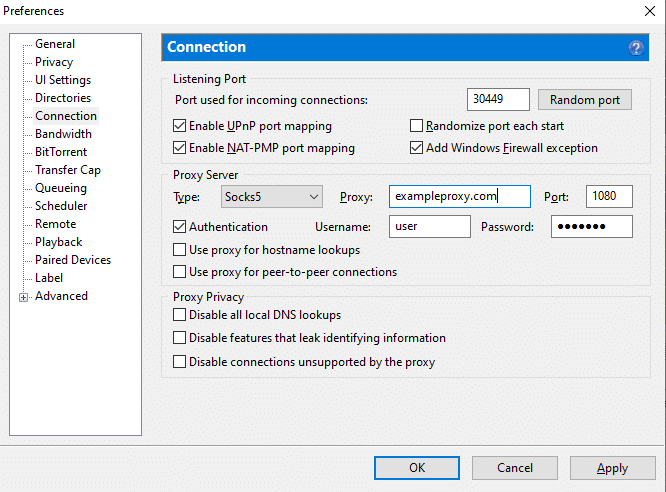
uTorrent'in yapılandırmasına benzer şekilde, IP sızıntılarını önlemek için aşağıdaki seçenekleri kontrol edin. Bit torrent proxy yapılandırmasını aşağıdaki özelliklerle geliştirin.
- "Ana bilgisayar adı aramaları için proxy kullan" ve "Eşler arası bağlantılar için proxy kullan" seçeneklerini işaretleyin.
- "Proxy Gizliliği" altındaki her şeyi kontrol edin.
- "Uygula" > "Tamam" > üzerine tıklayın ve istemcinizi yeniden başlatın.
7. qBittorrent'te proxy nasıl kurulur.
qBittorrent tarafından desteklenen popüler bir çapraz platform torrent istemcisidir: FreeBSD, Linux, macOS, OS/2 ve Windows. Resmi olarak belirtildiği gibi mevcut kararlı sürümler aşağıdaki platformlar içindir: Windows (7, 8 ve 10), macOS (Mojave, Catalina ve Big Sur) ve Linux (Source Tarball). Neyse ki, qBittorrent proxy'nizi tüm bu sürümlerde yapılandırabilirsiniz.
Windows için qBittorrent istemcisinde proxy ayarlamak için:
- Araçlar > Seçenekler > Bağlantı > Proxy Sunucusu'na gidin.
- Proxy Sunucusu bölümünde, proxy türünü (HTTP veya SOCKS5), proxy sunucusunun Ana Bilgisayar veya IP adresini ve bağlantı noktası numarasını girin. Proxy hizmet sağlayıcısı size tüm bu bilgileri vermelidir.
- "Eş bağlantılar için proxy kullan" seçeneğini işaretleyin. Bu seçenek, ev IP adresinizin eş bağlantıları sızdırmamasını sağlayacaktır.

macOS için qBitTorrent proxy kurulumu?
- Tercihler > Bağlantı > Proxy Sunucusu'na gidin.
- Proxy'nin bilgilerini girin ve "eş bağlantılar için proxy kullan" seçeneğini işaretleyin.
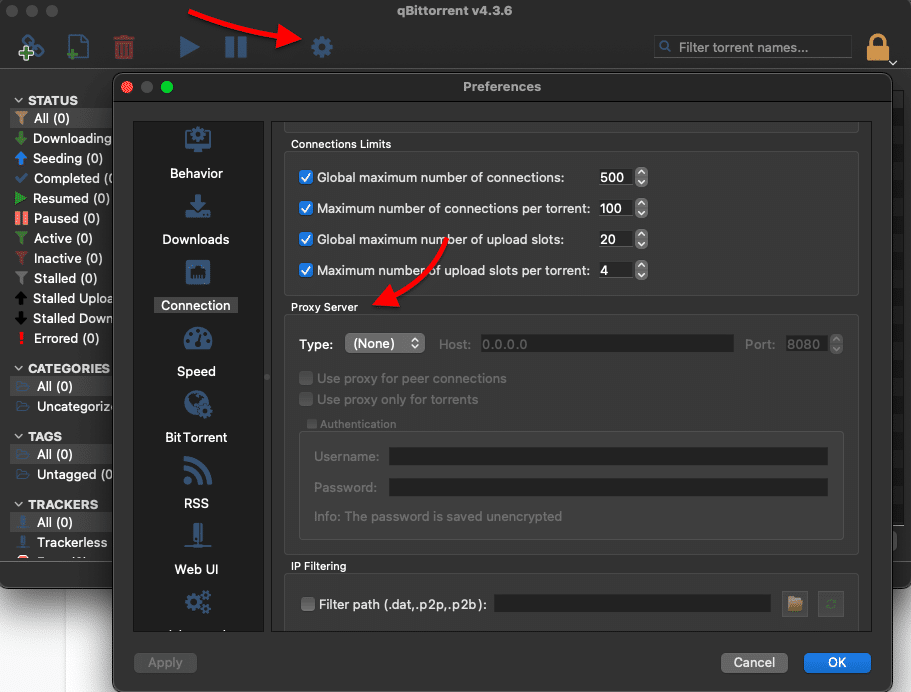
8. Deluge'da bir proxy nasıl kurulur.
Deluge, FreeBSD, Linux, macOS ve Windows tarafından desteklenen bir diğer popüler torrent istemcisidir. Neyse ki, Deluge proxy ayarlarını bu platformlardan herhangi biri için yapılandırabilirsiniz. Hızı optimize etmek ve anonimliği artırmak için bu kapsamlı Deluge için rehber.
Deluge, FreeBSD, Linux, macOS ve Windows tarafından desteklenen bir diğer popüler torrent istemcisidir. Neyse ki, Deluge proxy ayarlarını bu platformlardan herhangi biri için yapılandırabilirsiniz. Hızı optimize etmek ve anonimliği artırmak için bu kapsamlı Deluge için rehber.
Aşağıdaki adımları kullanarak Windows için Deluge üzerinde proxy yapılandırın:
- Deluge proxy ayarlarını açmak için Tercihler > Proxy'ye gidin.
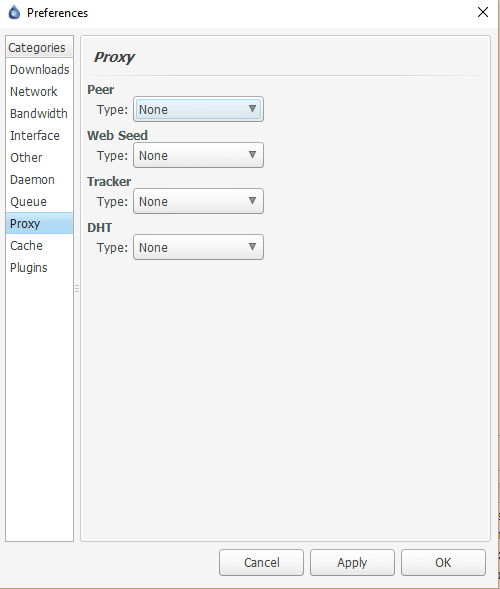
- Fark ettiğiniz gibi, Deluge'da Proxy bilgilerini yapılandırmak için dört farklı bölüm göreceksiniz: Peer, Web Seed, Tracker ve DHT. Diğer torrent istemcilerine kıyasla proxy ayarlarının nasıl yapılandırılacağı konusunda farklı bir yaklaşım.
Yan not: Bu alandaki birçok uzman, aşağıdaki hususları önermektedir libtorrent 0.16Deluge'un ayarlarının önerdiği gibi, tüm torrent trafiği ayrı bölümleri değil proxy'yi kullanır. Libtorrent, BitTorrent protokolünün açık kaynaklı bir uygulamasıdır. Başlıca özellikleri Mainline DHT, IPv6, HTTP tohumları ve uTorrent'in eş değişimi desteğidir. Bizim önerimiz Deluge torrent istemcinizi güncellemeniz ve proxy bilgilerinizi dört bölümde de ayarlamanızdır. Ancak şunları da güncelleyebilirsiniz Deluge için libtorrent.
- Bu Deluge proxy ayarlarının her biri ne içindir?
- "Eş", torrent içeriğini proxy aracılığıyla eşlerle değiştirmek için.
- Torrent içeriğini bir sunucu ile paylaşmak için "Web Seed".
- IP bilgilerini proxy aracılığıyla bir izleyici ile değiştirmek için "İzleyici".
- IP'leri bir Dağıtılmış Karma Tablo ile paylaşmak için "DHT".
- Yukarıda önerildiği gibi, Deluge Proxy ayarlarınızı dört bölümün tamamında yapılandırın.
- SOCKS5 kullanıcı adınızı/parolanızı (gerekirse) yazın ve Ana Bilgisayarı (Sunucu IP'si) ve bağlantı noktası numarasını ekleyin.
9. Vuze'da bir proxy nasıl kurulur.
Vuze, Linux, Windows, Android ve OS X tarafından desteklenen tam özellikli ve sağlam bir BitTorrent istemcisidir. Neyse ki, Vuze proxy'yi tüm bu platformlarda yapılandırabilirsiniz.
Windows için Vuze'da bir SOCKS5 proxy kurun:
- Vuze proxy'yi yapılandırmak için Araçlar > Seçenekler > Bağlantı > Proxy'ye gidin.
- "Proxy" seçeneğine erişemiyorsanız, gelişmiş yapılandırmayı etkinleştirmeniz gerekir. Seçenekler > Mod > bölümüne gidin ve tüm ayarlara ve özelliklere tam erişimin kilidini açmak için "Gelişmiş" seçeneğine tıklayın. "Bağlantı" ayarlarını tekrar genişletin ve Proxy'yi seçin.
Vuze proxy yapılandırmasını iki bölüme ayırır: İzleyici İletişimi ve Eş İletişimi.
- "SOCKS5 proxy'im var" ve "İzleyici iletişimlerinin proxy'lenmesini etkinleştir [yeniden başlatma gerekli]" seçeneklerini işaretleyin. Bu iki seçenek, bağlandığınız torrent izleyicisinin sizin değil proxy'nin IP'sini kullanmasını sağlar.
- Ana bilgisayar, bağlantı noktası (1080) ve kimlik doğrulama (gerekliyse) dahil olmak üzere SOCKS5 proxy'nin yapılandırmasını girin.

- "Eş iletişimlerin proxy'sini etkinleştir (yalnızca giden bağlantılar)" kutusunu işaretleyin. Zorunlu olmamakla birlikte, "Sınırlama hakkında izleyiciyi bilgilendir" seçeneğini işaretleyin. Açılır menüden SOCKS sürümünü "V5" olarak seçin.
- "İzleyici ve eş iletişim proxy'si için aynı proxy ayarlarını kullan" kutusunu işaretleyin.
- Geri kalanı varsayılan olarak bırakın ve Kaydet'e tıklayın.
- Vuze, aşağıdakileri yapmanızı sağlayan harika bir özelliğe sahiptir SOCKS proxy bağlantısını test etme doğrudan yapılandırma panelinden. Devam edin ve proxy bağlantınızı test edin!
SOCKS5 proxy'ye bağlandıktan sonra, Vuze arayüzün alt kısmında durum alanında küçük bir bağlantı durumu simgesi gösterecektir. Ayrıntılı SOCKS5 bağlantı bilgilerini istatistik görünümünde de görebilirsiniz.
macOS için Vuze'da SOCKS5 proxy'sini ayarlayın:
Vuze macOS istemcisi Windows'a benzer bir GUI kullanır.
- macOS için Vuze proxy ayarlarınızı değiştirmek için: Seçenekler > Tercihler > Bağlantı > Proxy'ye gidin. Proxy ayarlarının kilidini açmak için Mod'a gidin ve ardından Gelişmiş'e tıklayın.
- Bağlantıda > Proxy, maksimum anonimlik için hem İzleyici hem de Eşler Arası İletişimi etkinleştirin. Vuze, trafiği ayırabilmeniz için bu iki tür torrent bağlantısını ayırır.
- İzleyici iletişimleri için proxy'yi etkinleştirin.
- Eş iletişimlerinin proxy'lenmesini etkinleştirin.
- SOCKS5 proxy bilgilerinizi girin ve SOCKS sürümü olarak V5'i seçin.
- Bu noktada, proxy bağlantınızı test edebilirsiniz.
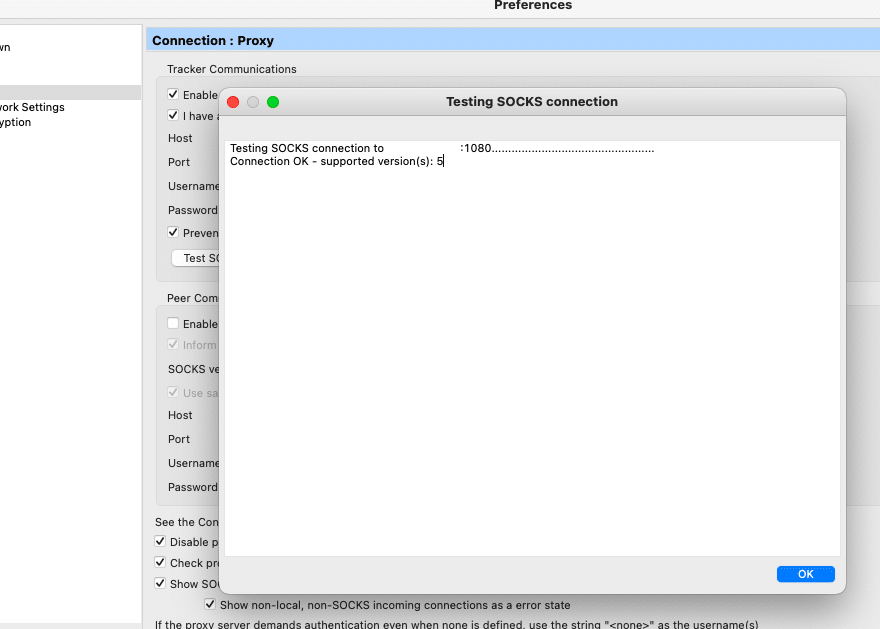
- "İzleyici ve eş iletişim proxy'si için aynı proxy ayarını kullan" seçeneğini işaretlerseniz, bilgileri tekrar girmeniz gerekmez.
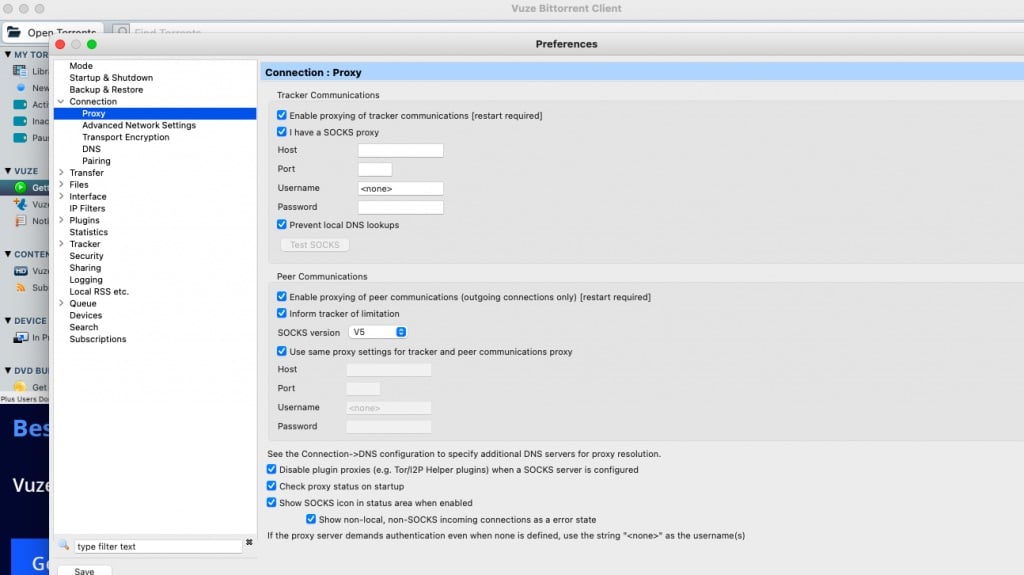
- Geri kalanını varsayılan olarak bırakın ve torrent istemcinizi yeniden başlatın.
- Vuze istemcinize geri dönün ve SOCKS5 proxy'nizin bağlantısını test edin.
SOCKS5 proxy'ye bağlandıktan sonra, Vuze arayüzün alt kısmında küçük bir bağlantı durumu simgesi gösterecektir. Buna ek olarak, istatistik görünümünde ayrıntılı SOCKS5 bağlantı bilgilerini de görebilirsiniz.
Proxy'nizin bağlantı ayrıntılarını görmek için.
- Araçlar > İstatistikler > Transferler.
- Sağ üstte SOCKS panelini göreceksiniz. "Daha fazla" seçeneğine tıklayın.
- Bu pencere size proxy'nin bağlantı istatistiklerini gösterecektir.

10. Tixati'de SOCKS5 proxy kurun.
Tixati hafif bilgisayar kaynakları için tasarlanmış bir Linux ve Pencere BitTorrent istemcisidir. Diğer tüm torrent istemcileri gibi, Tixati de yerleşik proxy desteğine sahiptir. Ancak bir fark var, Tixati yalnızca proxy üzerinden giden TCP bağlantılarını destekler, bu da UDP trafiğinin proxy'ye iletilmeyeceği anlamına gelir. UDP, DHT ve Magnet bağlantıları da dahil olmak üzere P2P özellikleri için gereklidir.
Tixati'de bir proxy kullanmaya karar verirseniz, yalnızca TCP bağlantılarının proxy üzerinden yönlendirileceğini unutmayın. Desteklenmeyen tüm UDP bağlantıları proxy tünelini kullanmayacaktır, bu nedenle IP'nizin açığa çıkma riski vardır.
Tixati proxy ayarlarını yapılandırmak için:
- DHT ve UDP'yi devre dışı bırakın. Tixati, UDP tabanlı eşler arası trafiği proxy üzerinden yönlendirmediğinden, IP sızıntılarını önlemek için DHT ve UDP izleyicilerini devre dışı bırakmalısınız. Proxy sağlayıcınız iyi bir TCP desteği sağladığı sürece UDP bağlantılarını devre dışı bırakmak torrent deneyiminizi etkilemeyecektir.
- Ayarlar > DHT > DHT'yi Devre Dışı Bırak'a gidin
- Ayarlar > Aktarımlar > UDP izleyicileri devre dışı bırak kısmına gidin.
- Tixati proxy bilgilerini girin. Şimdi, Ayarlar > Ağ > Proxy'ye gidin. Ek olarak, Tixati proxy ayarlarının "TCP Giden Bağlantı Proxy" ve aşağıdaki ÖNEMLİ not ile UDP desteğinin eksikliğine işaret ettiğine dikkat edin.
- SOCKS5 proxy'yi seçin ve proxy'nin bilgilerini girin.
- "Adları çözümlemek için proxy kullan" seçeneğini işaretleyin" eğer SOCKS5 proxy'nin ana bilgisayar adını IP'lere çözümlemesini istiyorsanız. Bunun nedeni, DNS'in TCP veya UDP kullanmasıdır, bu nedenle bir proxy kullanıyor olsanız bile UDP bağlantıları IP'nizi sızdırabilir. Bu özelliği etkinleştirirseniz, ad çözümlemesi SOCKS5 proxy tarafından yapılacaktır.
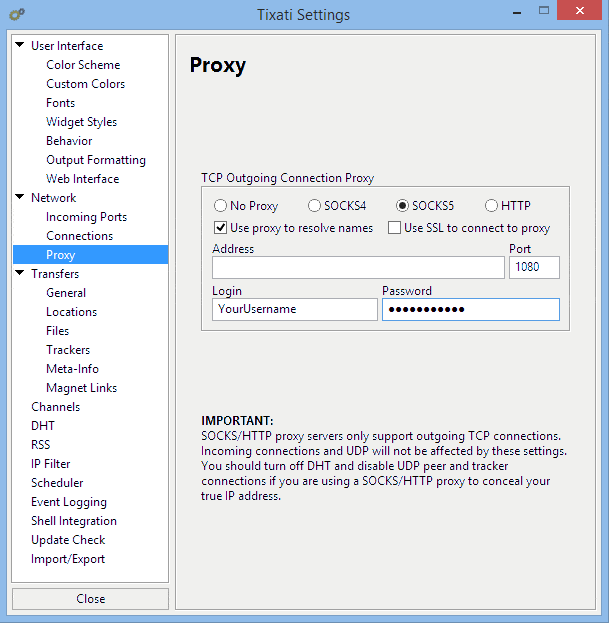
11. Diğer torrent istemcilerinde proxy ayarları nasıl yapılandırılır?
Tüm popüler istemciler proxy yapılandırmasını desteklemez. Aslında, bazı popüler istemciler veri sızıntıları nedeniyle desteğini kaldırırken, diğerleri bunu sürdürdü. Aşağıda, popüler torrent istemcilerindeki proxy desteğinin mevcut durumunun kısa bir listesi bulunmaktadır.
- İletim: Proxy yapılandırmasını desteklemek için kullanılan popüler bir macOS istemcisi. Transmission'da proxy desteği 1.4 sürümünde kullanımdan kaldırılmıştır. Ne yazık ki, 1.4 sürümünden sonra bu istemcide proxy desteği uygulama planı yoktur.
- rTorrent: Proxy yapılandırması için destek yok.
- tTorrent: Proxy yapılandırmasını destekleyen Android torrent istemcisi. tTorrent > Sol Üst Menü > Ayarlar > Ağ Ayarları > Proxy Ayarları'nı açın. "Proxy Kullan" kutusunu işaretleyin > Proxy Ayarları'na tıklayın > Proxy bilgilerini girin.
- BitComet: HTTP/HTTPS ve SOCKS5'i destekler. BitComet üzerinde bir proxy kurmak için: BitComet istemcisinden Araçlar > Seçenekler > Proxy > Proxy yapılandırmanızı girin. "Proxy sunucusu kullanarak DNS sorgusu" hariç diğer seçeneklerin işaretini kaldırın. Aradığınız BitComet alternatifleri?
- BitLord: HTTP/HTTPS ve SOCKS5'i destekler. BitLord'da bir proxy kurmak için: Seçenekler > Tercihler > Bağlantı > Proxy'ye gidin. Proxy'nizin yapılandırmasını girin. Aradığınız BitLord alternatifleri?
Son Sözler.
Torrent hızından ve performansından ödün vermeden anonim kalmak istiyorsanız bir torrent proxy'si kullanmak en iyi fikirdir. Torrent kullanırken VPN kullanmak elbette şifreleme ve IP maskeleme avantajlarına sahiptir, ancak genel olarak, düzgün yapılandırılırsa, güvenilir bir sağlayıcıdan (ücretsiz değil) bir SOCKS5 proxy, bir VPN kadar güvenli olmalıdır (daha fazla değilse).
BitTorrent, uTorrent, Deluge, qBittorrent, Vuze gibi en popüler torrent istemcileri yerleşik proxy ayar desteği ile birlikte gelir. Bu istemciler için yalnızca proxy ayarlarını yapılandırmakla kalmaz, aynı zamanda veri sızıntısı riskini azaltmak için ek seçenekler de ayarlayabilirsiniz.
🚀 Torrent Kullanımınızı Güvenle Artırın!
Eşsiz gizlilik ve hız için RapidSeedbox'ın IPv4 ve IPv6 proxy'leri ile torrent kullanımınızı geliştirin. Neden bizi seçmelisiniz?
Eşsiz Anonimlik: Torrent kullanımınızı gizli ve güvenli tutun.
Üstün Performans: Hızlı, kararlı ve anonim indirmeler.
24 Saat Garanti: Para iade sözümüzle güvenle alışveriş yapın.
Güvenli, yüksek hızlı torrent için şimdi Rapidseedbox.com/proxy adresini ziyaret edin!
---
.
Bu blog sitesini az önce google okuyucuma ekledim, mükemmel şeyler. Yeterince alamıyorum!
İnternet şirketimle görüştüm, sunucuları açmama izin vermiyorlar, bu nedenle diğer kişiler proxy kullanarak torrent arşivlerimi indiremezler, diğer kişiler yönlendiricimin sunucularını açmadan indirebilir mi?
Merhaba Luis, normalde açmanız gereken bağlantı noktaları evinizin yönlendiricisindedir. İnternet şirketinizi siz yönetmiyorsunuz. Gerekli deliklerin nasıl açılacağını öğrenmek için enrutador'unuzun üreticisine danışabilirsiniz. Umarım bu size yardımcı olur.